

PDF Studio には、ファイルを一括処理する機能があり、一度に多数のファイルを変更することができます。一括処理の最初のステップは、処理する必要のあるファイルを最初に選択することです。ファイル リスト セクションでは、一括処理用にファイルまたはドキュメントを追加、削除、並べ替えることができます。
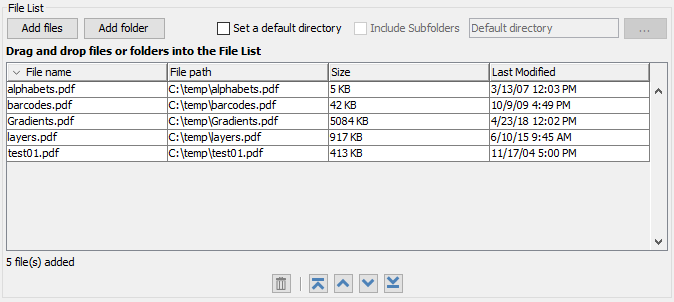
バッチ処理にファイルを追加する場合、次のオプションが利用できます。
追加ファイル- 個々のファイルをリストに追加するためのファイル選択ツールを表示します。
フォルダーを追加- ディレクトリの内容をリストに追加するファイル選択ツールを表示します。
ドラッグドロップ- ファイルとフォルダは、デスクトップまたはフォルダからファイル リストに直接ドラッグ アンド ドロップできます。
注記: ファイル リストに追加できるファイルの種類は、使用されているバッチ プロセスによって異なります。
![]() - 選択したファイルをリストから削除します。
- 選択したファイルをリストから削除します。
消去- キーボードの Delete キーを押すと、選択したファイルがリストから削除されます。
注記:複数のファイルを一度に選択するには、 Ctrl キー (Mac の場合は ⌘ キー) を押しながら、リスト内の各ファイルをクリックします。
![]() - 選択したファイルをリストの上に移動します。
- 選択したファイルをリストの上に移動します。
![]() - 選択したファイルをリストの下に移動します。
- 選択したファイルをリストの下に移動します。
![]() - 選択したファイルをリストの先頭に移動します。
- 選択したファイルをリストの先頭に移動します。
![]() - 選択したファイルをリストの一番下に移動します。
- 選択したファイルをリストの一番下に移動します。
注記:複数のファイルを一度に選択するには、 Ctrl キー (Mac の場合は ⌘ キー) を押しながら、リスト内の各ファイルをクリックします。
デフォルトのバッチディレクトリを設定する- チェックすると、バッチ ダイアログが開かれるたびに、デフォルトのバッチ ディレクトリのすべてのファイルがファイル リストに追加されます。
サブフォルダを含める- チェックすると、選択したデフォルトのバッチ ディレクトリのサブフォルダー内にあるサポートされているすべてのファイル タイプが含まれます。
手頃な価格で強力なPDFソフトウェア /Windows、macOS、Linux 向け PDF エディター
Copyright © 2002-現在 Qoppa Software。無断複写・転載を禁じます。